
【おすすめ】Core i7搭載ノートパソコンの比較&選び方!人気のモデルもご紹介
2024.10.31
パソコンの性能を決めるといっても過言ではないCPU(Central Processing Unit:中央処理装置)は、ノートパソコンを購入する際に重視したいポイントです。CPUはインテル社かAMD社製がシェアの多くを占めますが、中でもインテルのCore i7は高性能で消費電力のバランスも良く、ハイエンドなノートパソコンとしてCore i7搭載モデルを検討している方も多いかもしれません。今回は、Core i7搭載ノートパソコンを選ぶ際のポイントや、メーカー別ノートパソコンの特⾧について、わかりやすく解説します。併せて、Joshin web 家電担当者がおすすめするCore i7搭載ノートパソコンや、いっしょにそろえると便利な関連商品も紹介しますので、ぜひ参考にしてください。

Joshin web 家電担当者「牛丼」が、Core i7搭載パソコンのポイントやおすすめモデルを紹介いたします!
Core i7とは、高負荷作業が可能なハイスペックCPUのこと
Core i7とは、パソコンの頭脳にあたるCPUのモデルのひとつです。CPUはデータの処理や演算を行うパーツで、その性能がパソコンの処理能力を決めるといっても過言ではありません。
CPUにはインテル社のCore iシリーズや、AMD社のRyzenシリーズなどがあり、Core i7はCore iシリーズのハイスペックモデルの部類に含まれます。Core i3、Core i5、Core i7、Core i9と、後ろの数字が大きくなるほど性能が高いと考えてください。Core i7は、CPUに大きな負荷がかかりやすい複雑な処理にも対応できます。例えば、ノートパソコンでゲームをプレイしたい方や、動画編集・イラスト制作といったクリエイティブな仕事をする方に向いています。
Core i7とCore i5のどちらを選ぶのがいい?
Core iシリーズの中ではミドルクラスにあたるCore i5と、ハイスペックモデルにあたるCore i7のどちらを選ぶべきか、迷ってしまう方もいるかもしれません。ノートパソコンのモデル選びに困ったときは、両者の処理能力の違いを理解し、自分がどのような作業を主に行いたいのか明確にしておくことが大切です。ここでは、Core i7とCore i5、両者の違いやおすすめの用途について解説します。
Core i7とCore i5は処理能力が異なる
Core i7とCore i5の違いを一言で表すと、「処理能力の違い」といえます。CPUの処理能力を左右する要素として挙げられるのが「コア数」と「スレッド数」です。コア数は演算(計算)を実行する回路の数、スレッドは1つのコアが同時に処理できる作業の単位を示しています。コア数・スレッド数が多いほど、負荷のかかるマルチタスクを実行できるのです。例として、ノートパソコンに搭載されることの多い、「Core i7-12650H」と「Core i5-1235U」のコア数・スレッド数を見てみましょう。
■Core i7-12650HとCore i5-1235Uのコア数・スレッド数
| CPU | コア数 | スレッド数 |
|---|---|---|
| Core i7-12650H | 10 | 16 |
| Core i5-1235U | 10 | 12 |
上記の表では、Core i5-1235UよりもCore i7-12650Hのスレッド数が上回っていることから、CPUとしての性能が高いことがわかります。ただし、同じCore iシリーズでも、後述する世代によって性能が異なる点は、心にとめておく必要があります。
想定している作業によって選ぶのがおすすめ
Core i7とCore i5のどちらを搭載したパソコンを選ぶか迷った際には、想定する用途に合わせて購入するモデルを決めることをおすすめします。
Core i5搭載ノートパソコンなら、資料作成などの事務作業やウェブ会議といったビジネス利用に問題なく対応できるでしょう。一方で、動画編集や画像編集といったクリエイティブな作業や、3Dグラフィックを多用したゲームをしたい場合には、ややスペック不足を感じるかもしれません。このような用途を想定している方には、Core i7搭載ノートパソコンが適しています。一般的には性能が上がるほど価格も上がるため、用途に合わせて選びたいところです。


クリエイティブ作業を行わない方でも、多数のソフトを同時に立ち上げて使用することが多いようなら、Core i7搭載ノートパソコンを選んだほうがいいでしょう。一方で、ウェブサイトの閲覧や文書ファイルの作成といった用途なら、Core i5とCore i7の違いが体感ではわからないことがほとんどです。
Core i7搭載ノートパソコンを選ぶ際のポイントとは?
Core i7搭載ノートパソコンには、非常に多くの種類があります。ご自身にピッタリの一台を見つけるには、CPUの世代やパソコン全体の性能など、いくつかのポイントを確認しましょう。ここでは、Core i7搭載ノートパソコンを選ぶ際にチェックしておきたいポイントをご紹介します。
CPU:世代の確認も忘れずに
Core i7と一口にいっても、発売順を表す「世代」によって性能は大きく変わるため、Core i7の中でもどの世代なのか、確認することが大切です。CPUの世代は、型番の「i7」に続く数字で見分けられます。「Core i7-1255U」でご説明すると、ハイフンの後の数字2桁が第12世代であることを示しています。
また、サフィックスと呼ばれる末尾のアルファベットは、仕様や機能の違いを示したもの。例えば、「G」はグラフィックが強化されたタイプ、「H」や「HX」はCPUの性能が高いタイプ、「M」や「U」は消費電力が低いタイプであることを表しています。搭載されているCPUの詳細は、各メーカーのウェブサイトの商品ページにある「仕様一覧」などから確認してください。
2024年8月時点で最新のCore iシリーズは、第14世代です。新しい世代のCPUほど性能が向上しているので、CPUの世代も忘れずにチェックしましょう。
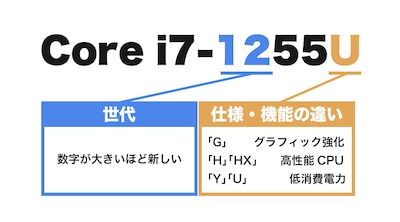
ストレージ:用途別に256GBもしくは512GB以上を選ぼう
ストレージは、データを保存しておくための領域です。近年はハードディスク(HDD)よりも高速なSSD(ソリッドステートドライブ)を搭載したモデルが多くなっています。文書ファイルなどを中心に扱う場合は256GB程度、画像や映像ファイルを多く扱う場合には512GB以上の容量を選んでください。

メモリ:16GB以上搭載したモデルがおすすめ
メモリは、一時的にデータを保存するための領域で、作業スペースに相当します。メモリ不足だと、ソフトなどの動作がぎこちなくなったり、固まって動かなくなったりする原因にもなりかねません。Core i7搭載ノートパソコンであれば、16GB以上のメモリを搭載したモデルをおすすめします。

GPU:動画編集やゲームプレイには独立したGPUを搭載したモデル
GPUとは、映像処理を担うパーツです。ノートパソコンの場合はCPUにGPUが内蔵されているモデルと、独立したGPUを搭載しているモデルがあります。メインの用途が資料作成やウェブ閲覧などであれば、内蔵GPUで十分です。一方で、動画編集やゲームプレイに使うパソコンであれば、独立したGPUを搭載したモデルのほうが、CPUへの負荷を抑えて快適に動作するでしょう。

Office ライセンス:Microsoft 365を契約している場合は重複に注意
ノートパソコンには、表計算ソフトのExcelや文書作成ソフトのWordといったMicrosoft Officeのライセンスが付属しているものと付属していないものがあります。Officeライセンス付属のノートパソコンなら、購入後すぐにOfficeソフトを使い始められる点がメリットです。
ノートパソコンに付属しているOfficeソフトは永続ライセンスのため、サポート期限などはあるものの、そのパソコンを使っている限りは追加費用なしに同じバージョンのOfficeソフトを使用できます。
なお、Microsoft Officeのサブスクリプションサービス「Microsoft 365」をすでに契約している場合は、Officeライセンス付属のモデルを選んでしまうとライセンスが重複することになります。このようなケースでは、Officeライセンスが付属していないモデルを選ぶのが得策です。
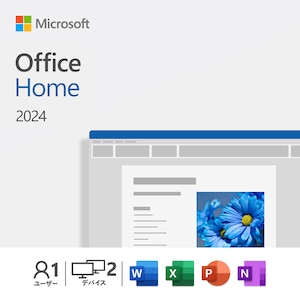
ディスプレイ:クリエイティブ制作やゲームプレイをするなら重視したい
ノートパソコンのディスプレイの性能は、特にイラスト制作や動画編集、ゲームプレイなどでの使用を想定している方にとって重要なポイントです。ディスプレイの性能をチェックするには、解像度と色彩表現能力、リフレッシュレートの数字を確認してください。
解像度
解像度は、画面を構成する点の数を表すもので、数値が大きいほど精細な画像表現が可能です。例えば、4K(3840×2160)の動画を扱うなら、ディスプレイも4K以上の解像度のものを選ぶ必要があります。
色彩表現能力
色彩表現能力は、正しい色を表現できるかどうかに関係します。表現できる色の範囲を示す規格である「sRGB」や「Adobe RGB」のカバー率100%のディスプレイを選ぶことで、創作物の色彩をきちんと把握することができるでしょう。
リフレッシュレート
リフレッシュレートは1秒間に何回画像の書き換えが可能かを表すもので、Hz(ヘルツ)という単位で表されます。動画鑑賞や文書作成といった日常的な用途ならリフレッシュレートが60~100Hz、ゲームプレイなら144Hz以上のモデルを選ぶと、カクつきのない滑らかな映像を表示できます。
画面サイズ:持ち運び中心なら13~14インチがおすすめ
ノートパソコンを選ぶ際には、画面サイズも見逃せないポイントです。画面サイズは本体サイズにも影響するため、大型のディスプレイを求めるか、軽快に持ち歩けるコンパクトさを重視するかによって、適した画面サイズは異なります。
ウェブサイトの閲覧やメールの送受信、文書ファイルの作成といった作業を想定している方や、外出先での利用が多い方には、13~14インチの画面サイズがおすすめです。13~14インチのモデルは種類が豊富なので、幅広いラインナップの中から選べる点もメリットといえます。
一方、動画編集や画像編集などのクリエイティブ作業を想定している方には、15~16インチのやや大型の画面サイズが最適。画面の表示領域が広くなるため、動画編集時のトラック(映像や音声などを置く場所)を幅広く表示したり、画像編集ソフトのツールを同時に開いたりする際に便利です。

音質:サウンドにこだわるなら外付けスピーカーも検討を
ノートパソコンの中には、高音質を追求したモデルもあります。オーディオメーカーと共同開発したスピーカーを搭載したモデルもあるので、動画視聴や音楽鑑賞を行うことが多い方は、そうした点にも注目してみてください。
さらに、音質にこだわりたい方であれば、ノートパソコンに外付けのPCスピーカーを接続するのがおすすめです。ノートパソコンの内蔵スピーカーよりも高音質・大音量のサウンドを楽しめるでしょう。


Core i7を搭載しているパソコンなら、スペックは十分というわけではありません。CPUの性能だけではなく、GPUやディスプレイ、メモリ、ストレージといった全体のバランスをチェックすることが、購入後も満足のいくモデルを選ぶポイントです。
メーカー別・Core i7搭載ノートパソコンの特⾧
Core i7搭載ノートパソコンは、さまざまなメーカーからリリースされています。メーカーごとの特色を知っておくと、モデル選びに迷ったときに役立つこともあるでしょう。ここでは、おすすめのメーカーをピックアップし、それぞれの特⾧についてご紹介します。
NEC:国内一貫製造にこだわるLAVIEシリーズ
NECは、1899年創業の日本の電機メーカーです。ノートパソコンでは「LAVIE(ラヴィ)」シリーズが知られており、プライベートからビジネスまで幅広く利用できるモデルをそろえています。パソコンの開発・生産を自社の国内工場で一貫して行い、品質管理を徹底している点も大きなメリットといえるでしょう。
Core i7搭載モデルは、光学ドライブやテンキーを備えたノートパソコンを多数ラインナップ。また、15.6インチワイドや16インチワイドといった大型ディスプレイを備えたモデルも用意されているため、大画面で快適にノートパソコンを使いたい方にもおすすめです。

富士通:軽量・コンパクトなLIFEBOOKシリーズで有名
富士通は、1935年に設立された日本の電機メーカーです。ノートパソコンでは「LIFEBOOK(ライフブック)」シリーズを展開しており、気軽に持ち歩ける軽量・コンパクトな設計と高性能を両立させたモデルが多数ラインナップされています。
Core i7を搭載した本体重量が1kgを下回るモデルもあり、外出先でもハイスペックなノートパソコンを使いたい方にもおすすめです。40年以上にわたり日本国内でパソコンを製造し続けてきた実績があり、部品検査やCPU組み込みから、組み立て、出荷試験まで、国内で一貫した製造体制を構築しています。また、電話とリモートによる手厚いサポートも受けられるので、購入後の不具合やトラブルなどが不安な方にも最適です。

DELL(デル):豊富なシリーズ展開とコスパの高さが魅力
DELL(デル)は、アメリカのコンピューターテクノロジー企業です。ノートパソコンでは「Latitude」「XPS」「Inspiron」といった多彩なシリーズを展開。Core i7搭載ノートパソコンは、比較的リーズナブルなモデルからクリエイター仕様のハイスペックモデルまで、さまざまな機種を幅広くそろえています。
また、国内メーカーに比べて、同じようなスペックのモデルのコストパフォーマンスが高い傾向があります。豊富な商品ラインナップの中から自分に合ったモデルを選びたい方や、経済的にも優れたモデルを求める方に適しています。

ASUS(エイスース):製品ラインナップが豊富&ユニークなモデルも
ASUS(エイスース)は、台湾を本拠地とする総合エレクトロニクスメーカーです。マザーボードやグラフィックボードといったPCパーツに加え、パソコンやタブレットパソコン、スマートフォンなどのデバイスも数多く手掛けています。ノートパソコンには、エントリーモデルからプロ向けのハイエンドモデルまで多彩なラインナップがあり、自分に合ったモデルを選びやすい点が特⾧です。
Core i7を搭載したノートパソコンは、「Vivobook」シリーズや「Zenbook」シリーズに多く見られます。ディスプレイを180°折り返せるフリップタイプのモデルや、キーボード上部にサブディスプレイを備えた2画面構成のモデルなど、ほかのメーカーにはあまり見られないユニークなモデルを選べる点も大きな特⾧です。

Joshin web 家電担当者が厳選!おすすめCore i7搭載ノートパソコン
ではここで、プロの視点で厳選したCore i7搭載ノートパソコンをご紹介します。いずれも、Joshin web 家電担当者によるセレクトです。こちらを参考に、ぜひご自身にピッタリのモデルを見つけてください。
- 会員様web価格 129,800円 (税込)1,298 円相当(1%) ポイント進呈限定 「おひとり様1点」◆Windows 11 Home
◆16型ワイド LED IPS液晶(広視野角)(WUXGA)
◆Core i7-1255U プロセッサー
◆メモリ 16GB / ストレージ 256GB SSD - 会員様web価格 170,280円 (税込)17,028 円相当(10%) ポイント進呈最短 6月15日( 日 ) 出荷2024年10月 発売◆Windows 11 Home
◆16.0型 ワイド(狭額縁)スーパーファイン液晶 1920×1200ドット
◆インテル Core i7-1255Uプロセッサー(Pコア:最大4.70GHz、Eコア:最大3.50GHz)
◆メモリ 16GB/ ストレージ SSD 256GB
◆光学ドライブ : DVDスーパーマルチドライブ
◆Office : Microsoft 365 Basic+ Office Home & Business 2024 - 会員様web価格 131,768円 (税込)1,318 円相当(1%) ポイント進呈限定 「おひとり様1点」最短 6月15日( 日 ) 出荷2024年05月 発売◆Windows 11 Home
◆15.6インチ フルHD 非光沢液晶 リフレッシュレート120Hz
◆第12世代 インテル Core i7-1255U プロセッサー
◆メモリ 16GB / ストレージ 512GB SSD
◆Office Home&Business 2021+Microsoft 365 Basic 12ヶ月試用版(デジタルライセンス版) - 会員様web価格 218,000円 (税込)2,180 円相当(1%) ポイント進呈限定 「おひとり様1点」最短 6月15日( 日 ) 出荷◆Windows 11 Home
◆15.6型 ワイド TFTカラー液晶 1,920×1,080ドット (144Hz) ノングレア
◆インテル Core i7-13620H プロセッサー P-core 最大4.9GHz (6コア)
◆メモリ 最大32GB
◆ストレージ SSD 1TB
◆NVIDIA GeForce RTX 4060 Laptop GPU
Core i7搭載ノートパソコンのおすすめ関連商品
続いては、Core i7搭載ノートパソコンを購入する際に、併せて検討しておきたい関連商品をご紹介します。疲れにくい姿勢を保ったり、複数の周辺機器を接続したりするには、次のようなアイテムが役立ちます。
スタンド:冷却ファン付きなら、パソコン本体の発熱を緩和できる
スタンドは、ノートパソコンを好みの角度や高さに固定するためのアイテムです。スタンドを活用することでノートパソコンのキーボードを扱いやすい角度に固定できたり、ディスプレイの高さを上げて、前傾姿勢になるのを防いだりできる点が大きなメリットです。
スタンドによっては、ノートパソコン本体を冷却するためのファンを備えたものもあります。Core i7は処理能力が高い一方で、発熱量が多いのも特徴。環境によっては本体が熱くなりすぎて、熱暴走で動作が不安定になったり、故障したりといったトラブルを招くことがあります。冷却ファンを備えたスタンドを併用することで、こうした本体の発熱を軽減できます。

マウス・キーボード:できれば実物を見て好みに合ったものを選ぼう
ノートパソコンには、指でなぞってカーソルを動かすトラックパッドやキーボードが搭載されています。ですが、より快適な操作性を求めるなら、マウスや外部キーボードを用意するのがおすすめ。特に、トラックパッドはモデルによって感度や操作性が異なることから、精細な操作が求められるシーンではマウスを使用するほうがいいでしょう。ワイヤレスマウスなら、ケーブルがかさばらないので持ち運びに便利です。
キーボードは、価格やサイズをはじめ、形状、接続方式の違いなど、多種多様なラインナップがあります。キーの深さや打鍵感、キーピッチ(隣り合うキー同士の中心を結んだ⾧さ)などは、できれば実物を見て自分の好みに合致しているか確認できるといいでしょう。また、テンキーや方向キーなどを省いたコンパクトな「60%キーボード」は、キーボードを持ち歩きたい方などに人気があります。

バッグ・ケース:本体を傷や衝撃から守るのに欠かせない
ノートパソコンを持ち歩く際には、本体を傷や衝撃から保護するためのバッグ・ケースが欠かせません。持ち手がついているタイプならバッグ感覚で持ち歩くこともできます。電源アダプタなどの周辺機器が収納できるタイプもあるため、外出先で本格的に作業をしたい方はこうしたタイプを検討してみましょう。

ヘッドホン/イヤホン:ノイズキャンセリングタイプは集中したいときに役立つ
ノートパソコンにはスピーカーが内蔵されていますが、より迫力ある音声を楽しみたい場合にはヘッドホンやイヤホンの購入をおすすめします。特に、動画編集をしたい方や、音楽・映画などをパソコンで楽しみたい方には欠かせないアイテムです。
ヘッドホン/イヤホンには、大きく分けて有線タイプと無線タイプがあります。Bluetoothで接続する無線タイプなら、一度ノートパソコンとペアリングすれば、以降は接続の手間が必要ありません。また、ノイズキャンセリング機能や外音取り込み機能など、多彩な機能を備えたモデルもあります。作業に集中したい方や、外出先でもクリアな音を楽しみたい方はノイズキャンセリング機能付きを選ぶなど、自分に合ったモデルを選ぶことでより満足度がアップするでしょう。

Type-Cハブ:ノートパソコンのインターフェース拡張に役立つ
Type-Cハブとは、複数の差し込み口(インターフェース)を備えた変換アダプタです。コンパクト設計のノートパソコンの場合、差し込み口がUSB Type-Cしかないこともあります。そのようなときは、Type-Cハブをノートパソコンとつなぐことで、USB Type-AやHDMI、有線LANケーブル、SDカードなどが接続可能となります。
例えば、外出先で外部ディスプレイにノートパソコンの画面を映し出したいときには、HDMI端子を備えたType-Cハブがあると便利です。また、近年はLANケーブルを直接接続できないノートパソコンも増えています。有線LANケーブルを接続して快適にウェブ会議や動画視聴をしたい場合は、LANポートを備えたType-Cハブを選ぶなど、用途に合ったものを探してみてください。

Core i7搭載ノートパソコンは、ゲームやクリエイティブな作業におすすめ
Core i7搭載ノートパソコンは、ゲームプレイや動画編集といった負荷の高い処理もこなせる点が強みです。クリエイティブな作業をしたい方や、これまでにCore i5以下のCPUを搭載したノートパソコンでスペック不足を感じていた方は、Core i7搭載ノートパソコンの購入を検討してみてはいかがでしょうか。
今回ご紹介した選び方のポイントやおすすめモデルを参考に、CPU以外にもGPUやメモリ、ストレージといったノートパソコン全体のスペックも確認し、ご自身に合った一台を選んでください。

























































